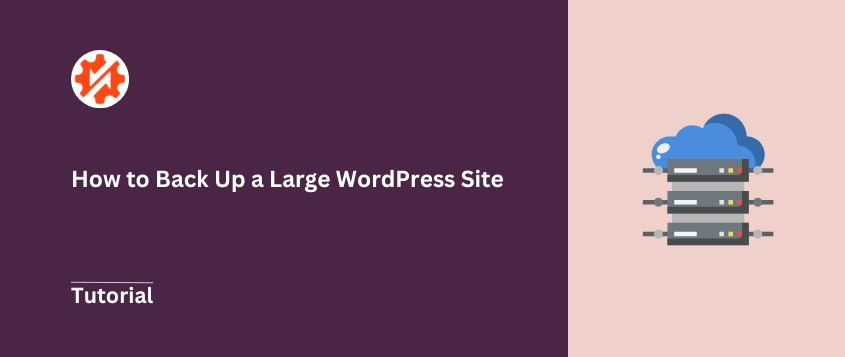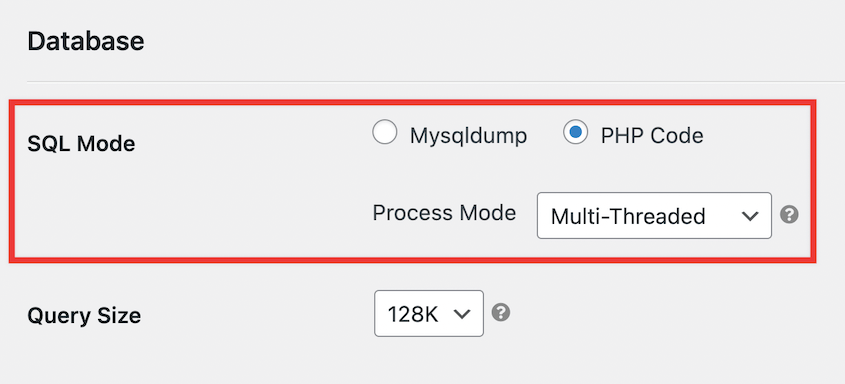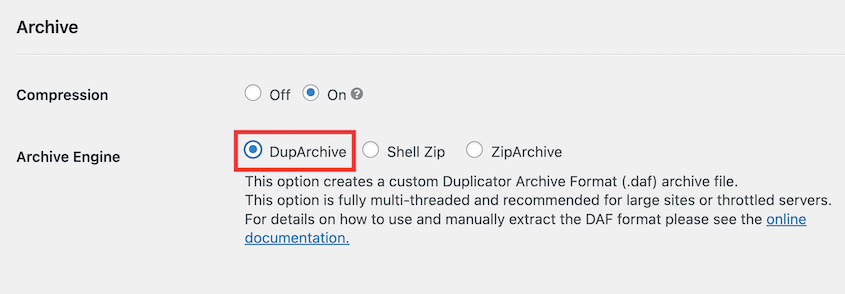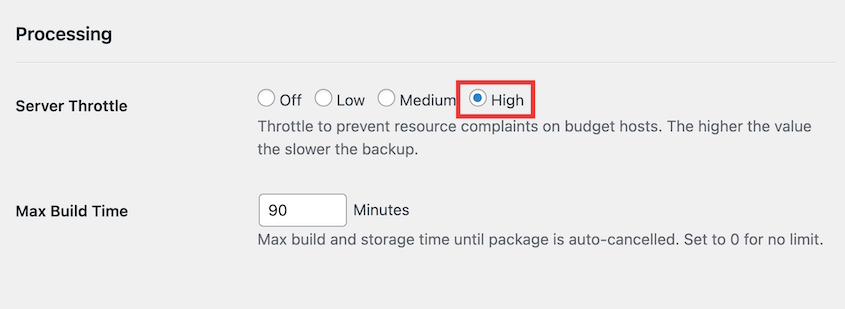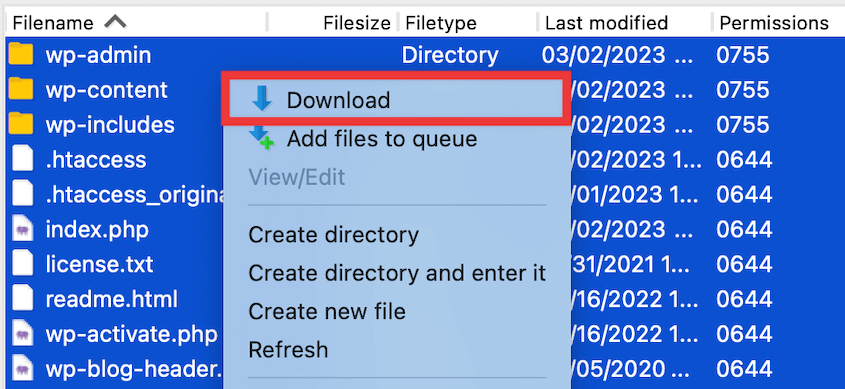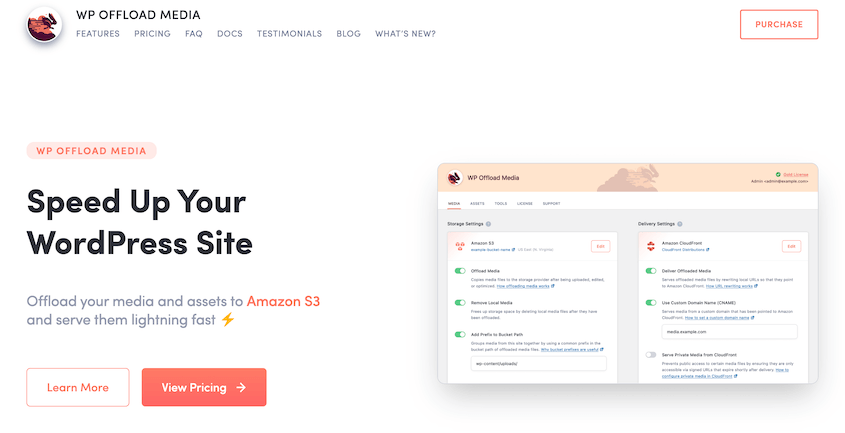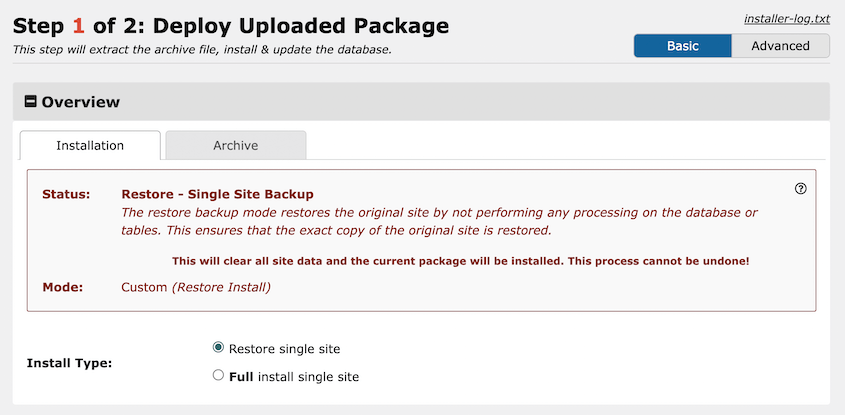Geralmente, é bom quando o seu sítio Web cresce. No entanto, o seu sítio pode ser tão grande que as soluções de cópia de segurança padrão já não são suficientes.
Não estou a falar de um blogue típico. Estou a falar de sites com milhares de produtos, anos de imagens de alta resolução e bases de dados enormes.
Os plug-ins de backup regulares começam a ficar sem ar quando tentam fazer backup de algumas centenas de megabytes. Tente fazer o backup de vários gigabytes de dados do WordPress e veja os seus backups falharem sempre.
Já vi gigantes do comércio eletrónico, plataformas de membros e bibliotecas digitais enfrentarem a mesma crise: os seus sites WordPress ultrapassaram todas as soluções de cópia de segurança convencionais existentes no mercado.
Mas a questão é a seguinte: fazer o backup de sites WordPress enormes não é impossível. Só precisa de estratégias criadas para a divisão de pesos pesados.
Deixe-me mostrar-lhe como fazer uma cópia de segurança do seu grande sítio Web WordPress!
Índice
Porque é que o seu grande site não está a fazer cópias de segurança?
Sítios Web como blogues ou pequenas empresas não terão muitos problemas em criar cópias de segurança. No entanto, é possível que tenha uma grande loja de comércio eletrónico com milhares de produtos. Como é que faz cópias de segurança de todos eles?
Os grandes sítios Web WordPress apresentam desafios únicos no que diz respeito às cópias de segurança.
Eis alguns problemas com que se pode deparar durante esta tarefa de manutenção aparentemente simples.
Ficheiro grande e tamanho da base de dados
À medida que o seu site WordPress cresce, também aumenta o tamanho dos ficheiros carregados, como imagens, documentos e vídeos. Tentar agrupar e comprimir estes ficheiros grandes durante uma cópia de segurança pode sobrecarregar os recursos do seu servidor.
Quando adiciona mais posts, páginas, comentários e dados personalizados, a base de dados do seu site torna-se maior. A cópia de segurança de uma base de dados enorme sobrecarrega o servidor.
Restrições de alojamento
Se utilizar um plano de alojamento partilhado ou económico, poderá ter recursos de servidor limitados, como CPU, RAM e limites de tempo de execução do PHP. Estas limitações podem fazer com que as cópias de segurança de sítios de grandes dimensões falhem.
A grande quantidade de dados envolvidos significa que as cópias de segurança demoram mais tempo a processar. Isto aumenta o risco de atingir os limites de tempo que abortam as cópias de segurança.
Quais são os melhores métodos para fazer backup de um site WordPress grande?
Mesmo que tenha um site grande, vai precisar de uma solução de cópia de segurança fiável. Vamos ver como fazer cópias de segurança com sucesso, mesmo para os maiores sites!
Se estiver a lidar com um site grande, o Duplicator é um plugin de backup do WordPress que está à altura do desafio. Ao contrário de outros plugins, o Duplicator utiliza um formato de ficheiro DupArchive personalizado, criado para lidar com uma grande quantidade de dados.
O mecanismo DupArchive evita problemas comuns de timeout para sites grandes. Cria a cópia de segurança em partes geríveis em vez de tentar fazer tudo de uma vez e sobrecarregar o servidor.
Pode utilizar o DupArchive no Duplicator Lite (a versão gratuita) para sítios até 500MB.
Se precisar de suporte ilimitado para grandes sites, actualize para o Duplicator Pro. Isto permite-lhe fazer cópias de segurança até dos maiores sites sem limitações de tamanho de ficheiro.
Depois, instale o Duplicator no WordPress. Terá também de ativar a sua chave de licença.
Antes de criar uma cópia de segurança, recomendamos que actualize algumas definições para otimizar o desempenho.
Primeiro, aceda a Duplicator Pro " Definições " Cópias de segurança. Encontre a secção Base de dados.
Em seguida, defina o Modo SQL como Código PHP. Altere o Modo de Processo para Multi-Threaded. Isto acelera as cópias de segurança, dividindo os scripts da base de dados em vários pedidos.
Escolha o motor DupArchive em vez de ZipArchive. As suas cópias de segurança estarão agora no formato de ficheiro personalizado em vez de um ficheiro zip.
Se o seu servidor tiver recursos limitados, defina o Acelerador do servidor como Elevado. Isto evita os tempos limite, acelerando a cópia de segurança para utilizar menos recursos.
Agora já pode fazer cópias de segurança do seu site WordPress! Procurar cópias de segurança " Adicionar nova.
Dê um nome à cópia de segurança e escolha um local de armazenamento. O Duplicator suporta todos estes serviços de armazenamento na nuvem:
Prima Seguinte para obter uma verificação completa do seu Web site. Continue a criar a cópia de segurança.
Agora o seu sítio Web tem uma cópia de segurança!
Pode transferir a cópia de segurança na página Cópias de segurança. Terá uma extensão de ficheiro de cópia de segurança.daf.
Método 2. Descarregar pequenas partes do seu site
Também pode dividir o processo em partes mais pequenas e mais fáceis de gerir. Essencialmente, fará cópias de segurança de partes mais pequenas do seu sítio.
Em vez de tentar fazer cópias de segurança de todo o seu sítio de uma só vez, utilize o Duplicator para criar cópias de segurança parciais. Pode optar por incluir apenas componentes específicos do site, como ficheiros, a base de dados, carregamentos de multimédia, plug-ins ou temas.
À medida que constrói a cópia de segurança, verá uma lista de diferentes partes do sítio. Tudo o que tem de fazer é selecionar os dados dos quais pretende fazer uma cópia de segurança.
Por exemplo, pode começar por fazer uma cópia de segurança apenas dos ficheiros e da base de dados do WordPress, excluindo a biblioteca multimédia (que pode ter muitas imagens e vídeos).
Quando isso estiver concluído, crie uma cópia de segurança separada apenas para os carregamentos de multimédia.
Esta estratégia permite-lhe contornar restrições como tempos limite do servidor, limites de tamanho de ficheiro e espaço de armazenamento limitado. Também lhe dá a flexibilidade de guardar apenas os componentes que foram actualizados desde a sua última cópia de segurança completa.
Também pode ser uma excelente oportunidade para limpar o seu grande site, excluindo plug-ins desactivados, temas predefinidos e outros dados não essenciais. Esta cópia de segurança organizada não só é mais pequena, como também ajuda a garantir um processo de restauro limpo.
O Duplicator também lhe dá opções de cópia de segurança automatizada. Pode programar a realização de cópias de segurança de diferentes partes do seu sítio em alturas diferentes.
Pode agendar cópias de segurança diárias para a sua base de dados e fazer cópias de segurança dos seus ficheiros com menos frequência. Assim, garante a segurança dos seus dados e optimiza a sua agenda de cópias de segurança.
Recomendo que guarde as suas cópias de segurança na nuvem! Opções como o Amazon S3 são infinitamente escaláveis e o preço depende da quantidade de espaço de armazenamento de que necessita.
Ao armazenar cópias de segurança fora do local, o seu sítio Web está protegido contra hackers, perda de dados e tempo de inatividade.
Método 3. Fazer uma cópia de segurança manual dos ficheiros e da base de dados
Se tiver problemas persistentes com as cópias de segurança baseadas em plug-ins, pode sempre fazer uma cópia de segurança manual dos ficheiros e da base de dados do seu sítio Web.
No entanto, não se esqueça de que as cópias de segurança manuais são demoradas e dão mais margem para erros humanos.
Para os ficheiros, pode utilizar um cliente FTP como o FileZilla. Uma vez ligado, transfira o diretório public_html do seu sítio para o seu computador local.
Se tiver o cPanel ou um gestor de ficheiros semelhante, abra o painel de controlo. Selecione todos os ficheiros do seu sítio e transfira-os.
Quanto à cópia de segurança da base de dados, deve utilizar uma ferramenta como o phpMyAdmin. Trata-se de uma interface de gestão de bases de dados baseada na Web, incluída na maioria dos planos de alojamento.
No phpMyAdmin, selecione a sua base de dados MySQL WordPress e abra o separador Exportar.
Escolha o formato de ficheiro SQL. Prima Ir para obter uma cópia de segurança da base de dados do seu sítio Web.
Embora este método exija mais experiência técnica, é uma forma fiável de fazer cópias de segurança do seu sítio Web quando tudo o resto falha.
Certifique-se apenas de que guarda as suas cópias de segurança manuais num local seguro e protegido até precisar de restaurar o seu sítio WordPress.
O seu site pode ser enorme porque a sua biblioteca multimédia está cheia de imagens de alta resolução, vídeos e outros carregamentos de ficheiros. Neste caso, uma forma inteligente de simplificar as cópias de segurança é transferir esses ficheiros para o armazenamento na nuvem.
Usando um plugin como o WP Offload Media, você pode migrar seus uploads de mídia existentes para um serviço de nuvem como Amazon S3, Google Cloud ou DigitalOcean Spaces. Em seguida, ele entrega seus arquivos de mídia por meio de uma Rede de Entrega de Conteúdo (CDN).
Com os seus ficheiros multimédia transferidos para a nuvem, pode eliminar as cópias locais da sua biblioteca multimédia. Isto aumenta o seu espaço de armazenamento e reduz o tamanho global do seu sítio Web.
Uma vez que os seus suportes de dados estão agora alojados remotamente, são excluídos de futuras cópias de segurança do site. Isto torna o processo de cópia de segurança muito mais eficiente.
Como restaurar uma cópia de segurança de um site grande
As cópias de segurança são apenas metade da batalha quando se gere um sítio WordPress de grandes dimensões. Também é necessário ser capaz de restaurar essa cópia de segurança rapidamente e sem problemas após quaisquer problemas.
Com o Duplicator, pode restaurar as cópias de segurança com um clique. Encontre qualquer cópia de segurança do seu sítio WordPress e prima Restaurar.
Também pode carregar o ficheiro de arquivo de cópia de segurança e o instalador para o diretório raiz do seu site.
Depois, visite este URL: https://your-domain/installer.php. Esta ação inicia automaticamente o assistente de restauro do Duplicator, recuperando o seu site muito rapidamente.
Se tiver problemas ao restaurar a cópia de segurança, pode extrair manualmente o ficheiro de arquivo. Em vez de utilizar o instalador do Duplicator, transfira o DupArchive Extrator.
Independentemente do caminho que tomar, Duplicator dá-lhe a flexibilidade para restaurar a cópia de segurança do seu grande site. Mesmo que se depare com problemas ao longo do processo, pode voltar a ter o seu sítio web online!
Perguntas frequentes sobre cópias de segurança de sítios de grandes dimensões
Como faço uma cópia de segurança de um sítio WordPress de grandes dimensões?
Uma maneira rápida de fazer backup de um site WordPress grande é usar uma ferramenta de backup como o Duplicator Pro. No seu painel de controlo do WordPress, altere o formato de ficheiro do Duplicator para DupArchive. Depois, crie novas cópias de segurança sem se preocupar com os tempos limite.
Alternativa: Pode descarregar o seu site em partes mais pequenas ou descarregar ficheiros multimédia. Se preferir cópias de segurança incrementais e em tempo real, o UpdraftPlus poderá ter a funcionalidade que procura.
Como posso migrar um sítio WordPress de grandes dimensões?
Para migrar um site WordPress de grandes dimensões, crie uma cópia de segurança do seu site com o Duplicator Pro. Este plugin tem um formato de ficheiro DupArchive personalizado, criado para fazer cópias de segurança de sítios Web de grandes dimensões. Depois de configurar o novo sítio com um anfitrião e uma base de dados, instale o Duplicator Pro e coloque a cópia de segurança na página Importar.
O WordPress consegue gerir sítios de grandes dimensões?
Sim, o WordPress pode lidar com sítios de grandes dimensões. Só estará limitado pela quantidade de tráfego que o seu alojamento web consegue suportar. Por exemplo, os planos de alojamento partilhado podem apenas suportar milhares de visualizações de páginas, enquanto o alojamento WordPress na nuvem pode suportar milhões.
Qual é o melhor plugin de backup multisite para WordPress?
Que tamanho pode ter um sítio Web WordPress?
O tamanho de um sítio Web WordPress é limitado pelo espaço de armazenamento disponível no seu servidor de alojamento. Com um planeamento e uma otimização cuidadosos, um sítio WordPress pode suportar milhões de páginas e mensagens.
Conclusão
É isso mesmo! Acabou de efetuar uma cópia de segurança do seu grande site WordPress.
Já que está aqui, acho que vai gostar destes guias extra do WordPress:
Quanto mais esperar, maior é a probabilidade de perder dados. Descarregue o Duplicator Pro hoje mesmo para começar a fazer cópias de segurança do seu grande site WordPress!
Joella é uma escritora com anos de experiência em WordPress. Na Duplicator, ela é especialista em manutenção de sites - desde backups básicos até migrações em grande escala. O seu objetivo final é garantir que o seu site WordPress está seguro e pronto para crescer.